下面,图老师小编带您去了解一下Photoshop把美女照片转化成手绘素描效果,生活就是不断的发现新事物,get新技能~
【 tulaoshi.com - PS 】
最终效果

下面是原图
(本文来源于图老师网站,更多请访问http://www.tulaoshi.com/ps/)
1、打开图片,ctrl+j复制图层,执行ctrl+shift+u 去色。

2、ctrl+j 复制 ctrl+i 反相,更改图层的混合模式,设置为颜色减淡在图层面板不透明度左边那一栏的 正常里调整。这个时候基本是白色。

3、滤镜-其它-最小值 设置为2,大小自己看着设置。

4、双击图层弹出图层样式对话框,对混合选项进行设置,在底部位置,按住AIT拖移右半块到适当的位置。
(本文来源于图老师网站,更多请访问http://www.tulaoshi.com/ps/)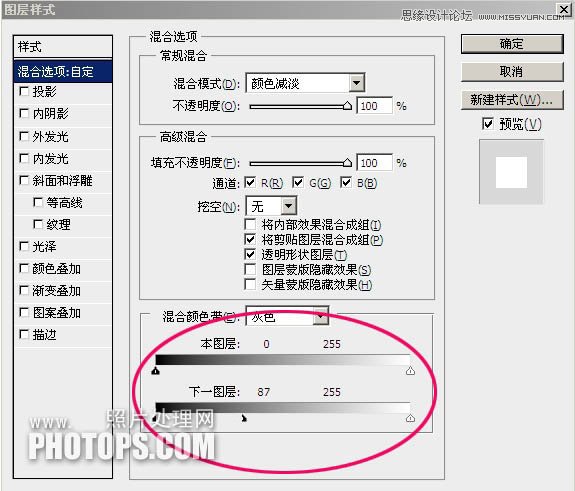
5、向下合并一层,在背景上面建立一个空白图层。
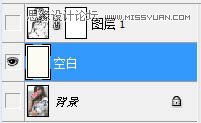
6、回到图层1,创建矩形选区,选区所需的部分,SHIFT+F6羽化50像素,然后添加图层蒙版。

7、向下合并一层,添加蒙版,执行:滤镜-杂色-添加杂色,数量设为 150%;确定后执行:滤镜-模糊-动感模糊 角度设置45度,距离设置15像素。
在背景层上新建一个空白图层,填充RGB值为240、240、240再合并图层。

最终效果:

来源:http://www.tulaoshi.com/n/20160216/1566065.html
看过《Photoshop把美女照片转化成手绘素描效果》的人还看了以下文章 更多>>